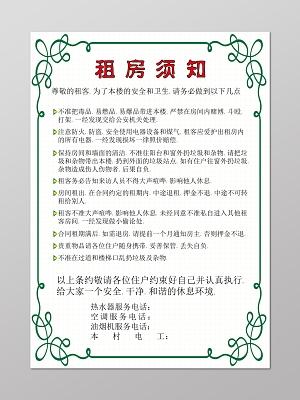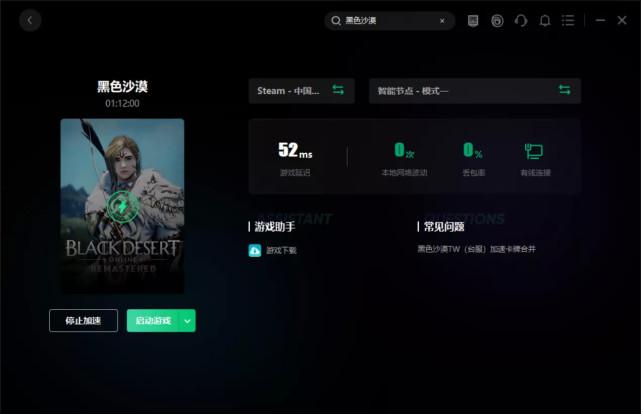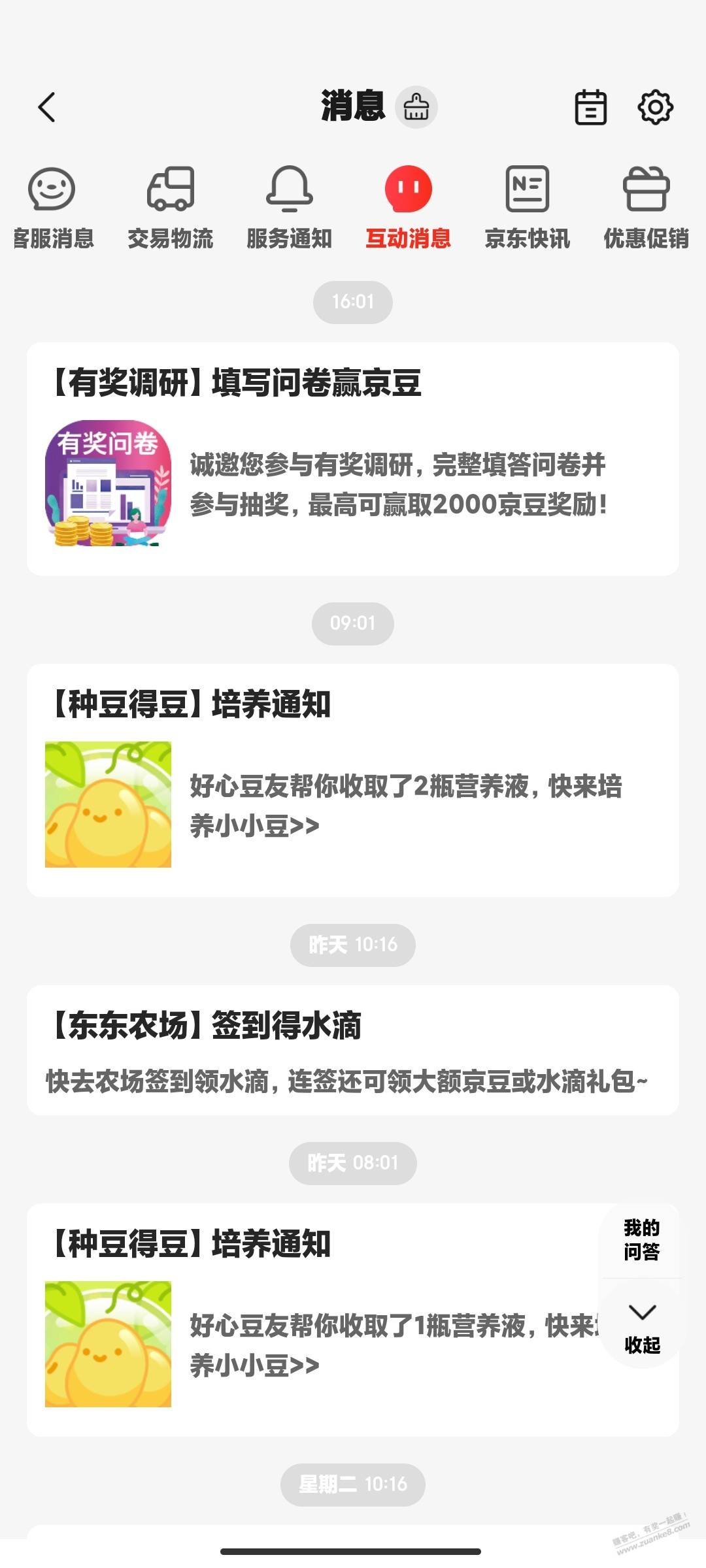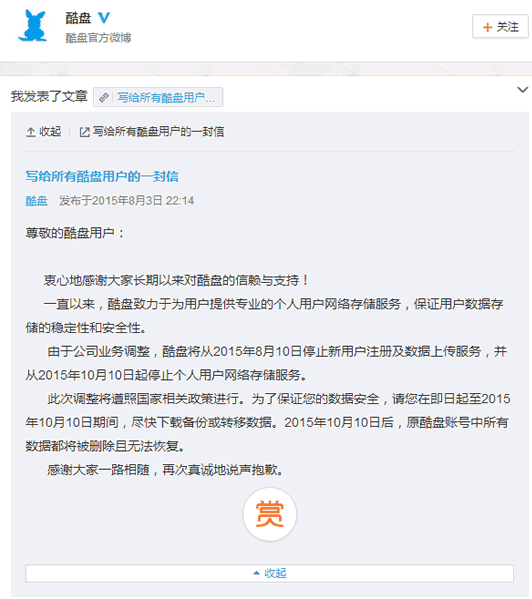文字文档如何压缩
在处理大量文本数据时,为了节省存储空间和提高传输效率,通常需要对文件进行压缩,以下是几种常见的文字文档压缩方法:

ZIP压缩
ZIP是一种广泛使用的压缩格式,适用于多种类型的文件,包括文字文档,大多数操作系统都内置了对ZIP文件的支持,或者可以通过第三方软件轻松实现。
操作步骤:
1、选择需要压缩的文档。
2、右键点击,选择“发送到” > “压缩(zipped)文件夹”。
3、系统会自动创建一个ZIP文件,其中包含了所选文档。
RAR压缩
RAR是另一种流行的压缩格式,尤其在Windows平台上,它通常提供比ZIP更高的压缩率,但可能需要下载第三方软件如WinRAR或7Zip来实现。
操作步骤:
1、安装并打开WinRAR或7Zip。
2、找到需要压缩的文档。
3、将其拖放到软件界面中,选择压缩级别和输出位置。
4、点击“确定”开始压缩过程。
使用在线压缩工具
除了传统的压缩软件外,还有许多在线服务可以压缩文档,无需下载任何软件,这些工具通常支持多种文件格式,并提供简单的拖放界面。
操作步骤:

1、访问在线压缩工具的网站。
2、按照网站指示上传文档。
3、选择压缩选项并开始压缩。
4、下载压缩后的文件。
特殊格式压缩
对于某些特定的文本格式,如PDF或DOCX,可以使用专门的工具或软件进行优化压缩,Adobe Acrobat允许用户在保存PDF时选择不同的压缩选项,以减小文件大小。
操作步骤:
1、打开PDF文档。
2、选择“文件” > “另存为” > “优化的PDF”。
3、调整图像质量和压缩设置。
4、保存优化后的PDF文件。
命令行工具
对于高级用户,可以使用命令行工具如tar(Linux)或gzip(跨平台)来压缩文本文件,这些工具通常用于批量处理或自动化脚本中。
操作步骤:
1、打开终端或命令提示符。

2、使用cd命令导航到包含文档的目录。
3、输入压缩命令,如tar czvf archive.tar.gz directory。
4、等待命令执行完成。
相关问题与解答
Q1: ZIP和RAR格式哪个更好?
A1: RAR通常提供更高的压缩率,但ZIP更广泛被支持,选择哪种格式取决于具体需求。
Q2: 压缩文档会损失质量吗?
A2: 对于文本文档,压缩不会损失数据质量,如果压缩包含图像或视频的文件,可能会根据压缩设置损失一定的质量。
Q3: 是否可以对已经压缩的文档再次进行压缩?
A3: 是的,可以对已压缩的文件再次进行压缩,但这通常不会带来显著的额外空间节省。
Q4: 在线压缩工具安全吗?
A4: 使用信誉良好的在线压缩工具通常是安全的,但始终要注意个人隐私和数据安全,避免上传敏感信息。